So verwenden Sie Entitäten im Schema, um Googles Verständnis Ihrer Inhalte zu verbessern
Veröffentlicht: 2023-06-26Das Hinzufügen von Schema-Markup auf Ihrer Website ist eine großartige Möglichkeit, Suchmaschinen wie Google dabei zu helfen, Ihre Inhalte schneller und genauer zu verstehen.
Eine der weniger bekannten Möglichkeiten, Schema-Markup zu verwenden, besteht darin, „Entitäten“ darin einzubinden. Durch das Hinzufügen von Entitäten zum Schema kann Google die Schlüsselthemen Ihrer Inhalte besser verstehen.
In diesem Artikel werde ich Sie Schritt für Schritt durch den Prozess der Verwendung von Entitäten im Schema-Markup führen.
Warum Entitäten im Schema-Markup verwenden?
Warum sollten Sie sich also die Mühe machen, Ihrem Schema-Markup Entitäten hinzuzufügen, wenn die Verarbeitungsfunktionen natürlicher Sprache von Google (wie BERT und MUM) der Suchmaschine bereits dabei helfen, den Inhalt Ihres Artikels zu verstehen?
Die Antwort ist, dass es sowohl Autoren als auch KI manchmal nicht gelingt, die Bedeutung, den Kontext und die Wichtigkeit der Themen in einem Artikel genau zu kommunizieren und zu identifizieren.
Stellen Sie sich vor, Sie gehen in Ihr Lieblingsrestaurant vor Ort und sehen auf der Speisekarte einen köstlich aussehenden Burrito, auf dem jedoch nicht steht, um welche Art es sich handelt und was darin enthalten ist.
Sie bestellen es also, und wenn es serviert wird, müssen Sie mithilfe Ihrer Sinne alle kontextbezogenen Hinweise darauf erfassen, woraus das Gericht besteht.
Wenn Sie genug kulinarische Erfahrung haben, werden Sie wahrscheinlich die meisten Zutaten verstehen, aber wahrscheinlich nicht alle, vor allem, wenn es Gewürze enthält!
Die Verwendung eines Entitätsschemas ist so, als würden Sie Google alle Hauptbestandteile Ihres Artikels zur Verfügung stellen, was es für Google von Natur aus einfacher macht, die wichtigsten Themen Ihres Artikels ohne Verwirrung zu identifizieren und zu verstehen.
Dadurch wird der Druck verringert, sicherzustellen, dass die Wörter im Artikel und in den Sätzen perfekt verwendet werden, um ihre Bedeutung und Wichtigkeit zu vermitteln.
Entitäten zum Schema Ihres Artikels hinzufügen
Der folgende Prozess gibt mir viel Kontrolle und bin weniger auf Plugins von Drittanbietern angewiesen. Wenn Sie jedoch den Plugin-Weg gehen möchten, schauen Sie sich WordLift an.
In jedem Fall wird Ihnen die Lektüre dieses Leitfadens dabei helfen, besser zu verstehen, wie Google- und NLP-Tools Ihre wichtigsten Themen sehen.
Nehmen wir an, Sie haben einen Artikel mit dem Titel „Die 10 besten Spielzeuge für kleine erwachsene Hunde“.
Hier sind die Schritte zum Identifizieren der relevantesten Entitäten für diesen Artikel und zum Hinzufügen dieser zum Schema-Markup.
Schritt 1: Analysieren Sie Ihren Artikel mit TextRazor
Kopieren Sie zunächst den Text Ihres Artikels, fügen Sie ihn in die TextRazor-Demo ein und klicken Sie auf die Schaltfläche „Analysieren“.
(Für diesen Leitfaden verwende ich den Artikeltext von DogLab.)
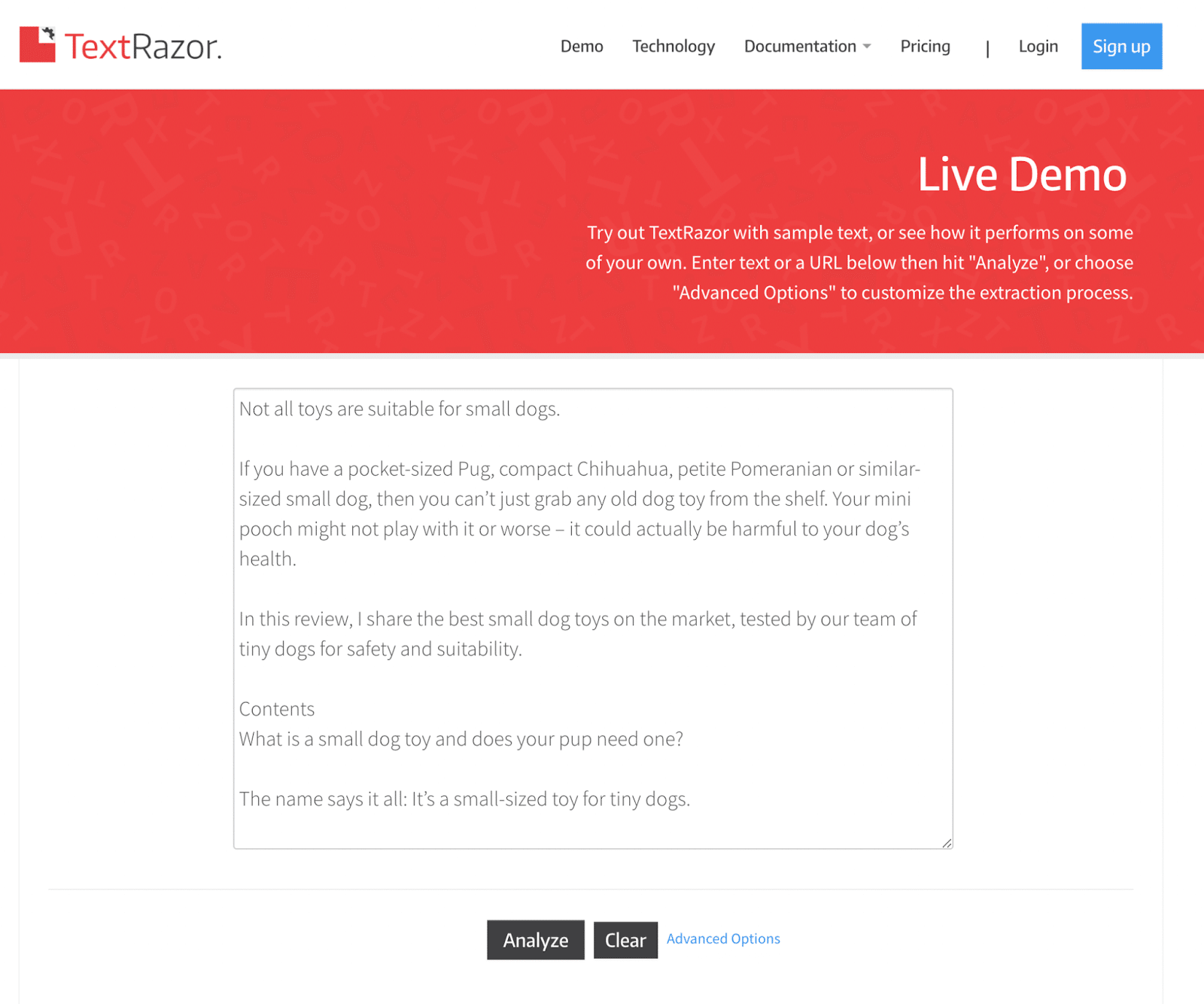
Schritt 2: Identifizieren Sie relevante Entitäten
Auf der Ergebnisseite sehen Sie in der rechten Seitenleiste eine Liste der wichtigsten Entitäten oder Themen, sortiert nach Relevanz.
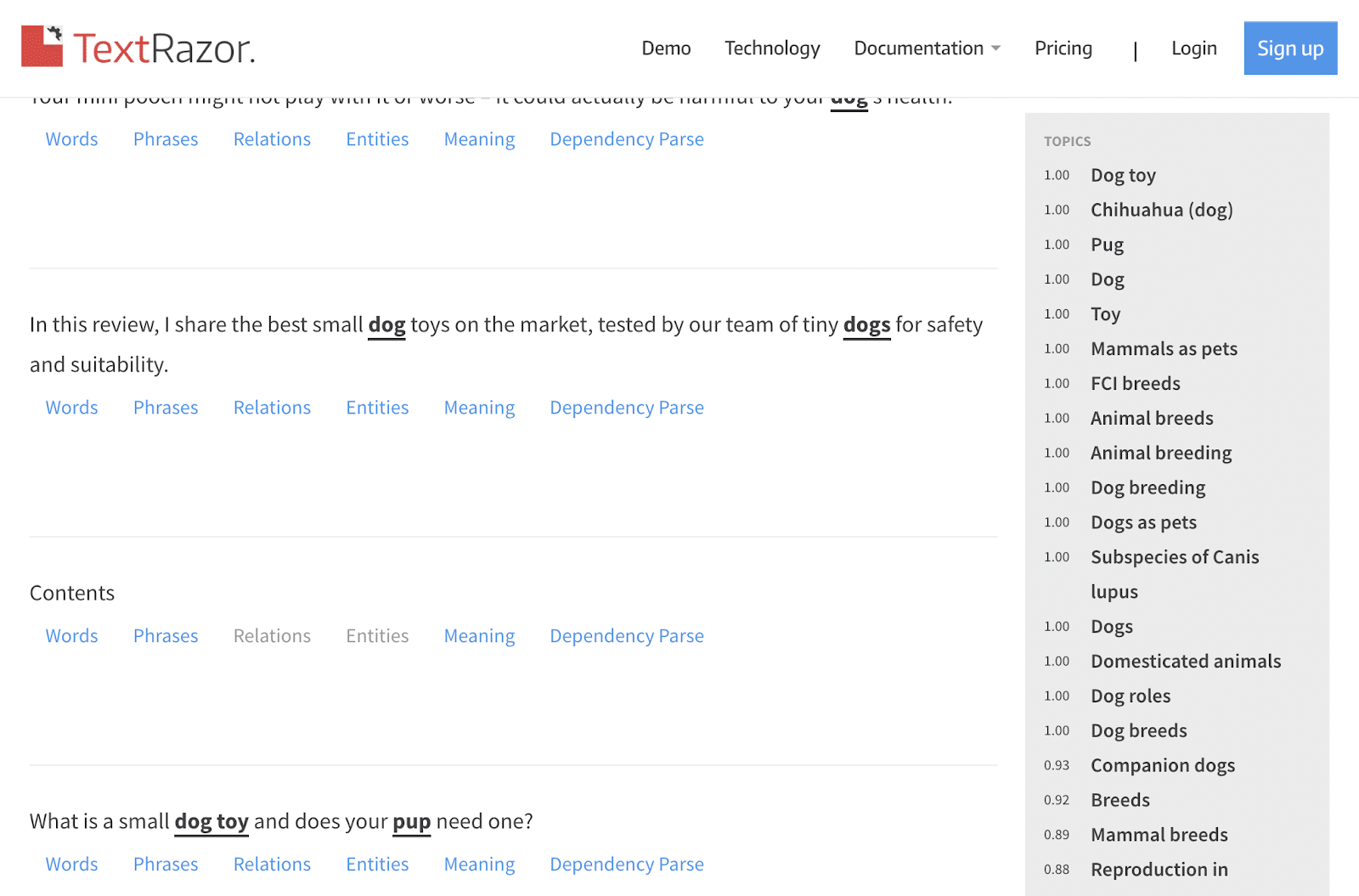
Je höher die Punktzahl für ein Thema, desto relevanter ist es für den Artikel.
Der Schlüssel hier besteht darin, die gesamte Liste zu überprüfen und zu sehen, wie gut sie die Relevanz der Themen bewertet.
Wenn es ein Kernthema wie „Frisbee“ gibt und dieses keinen hohen Relevanzwert aufweist, ist es umso wichtiger, dieses zu Ihrem Schema hinzuzufügen.
Darüber hinaus sollten Sie darüber nachdenken, Sätze, die das Wort „Frisbee“ enthalten, umzuschreiben, um eine höhere Bedeutung oder Relevanz zu erzielen.
Für dieses Beispiel wählen wir die folgenden Themen oder Entitäten aus, für die Sie dann deren Schemadaten erhalten.
Primäre Einheiten:
- Hund
- Hundespielzeug
Sekundäre Einheiten:
- Chihuahua
- Yorkshire-Terrier
- Pommern
- Shih Tzus
- Möpse
- Frisbeescheibe
- Kauspielzeug
- Quietschendes Spielzeug
- Tennis Ball
Nicht jedes Thema in der Seitenleiste stellt eine bekannte Entität innerhalb von Wikipedia, Wikidata oder Google dar.
Daher ist es wichtig, alle fett gedruckten und unterstrichenen Wörter in jedem Satz zu überprüfen, der auf der linken Seite der Seite aufgeschlüsselt ist.
Erhalten Sie den täglichen Newsletter, auf den sich Suchmaschinenmarketing verlassen.
Siehe Bedingungen.
Schritt 3: Entitäts-URLs von TextRazor abrufen
Suchen Sie als Nächstes auf der linken Seite der Ergebnisseite einen Satz, der Ihre erste Entität enthält.
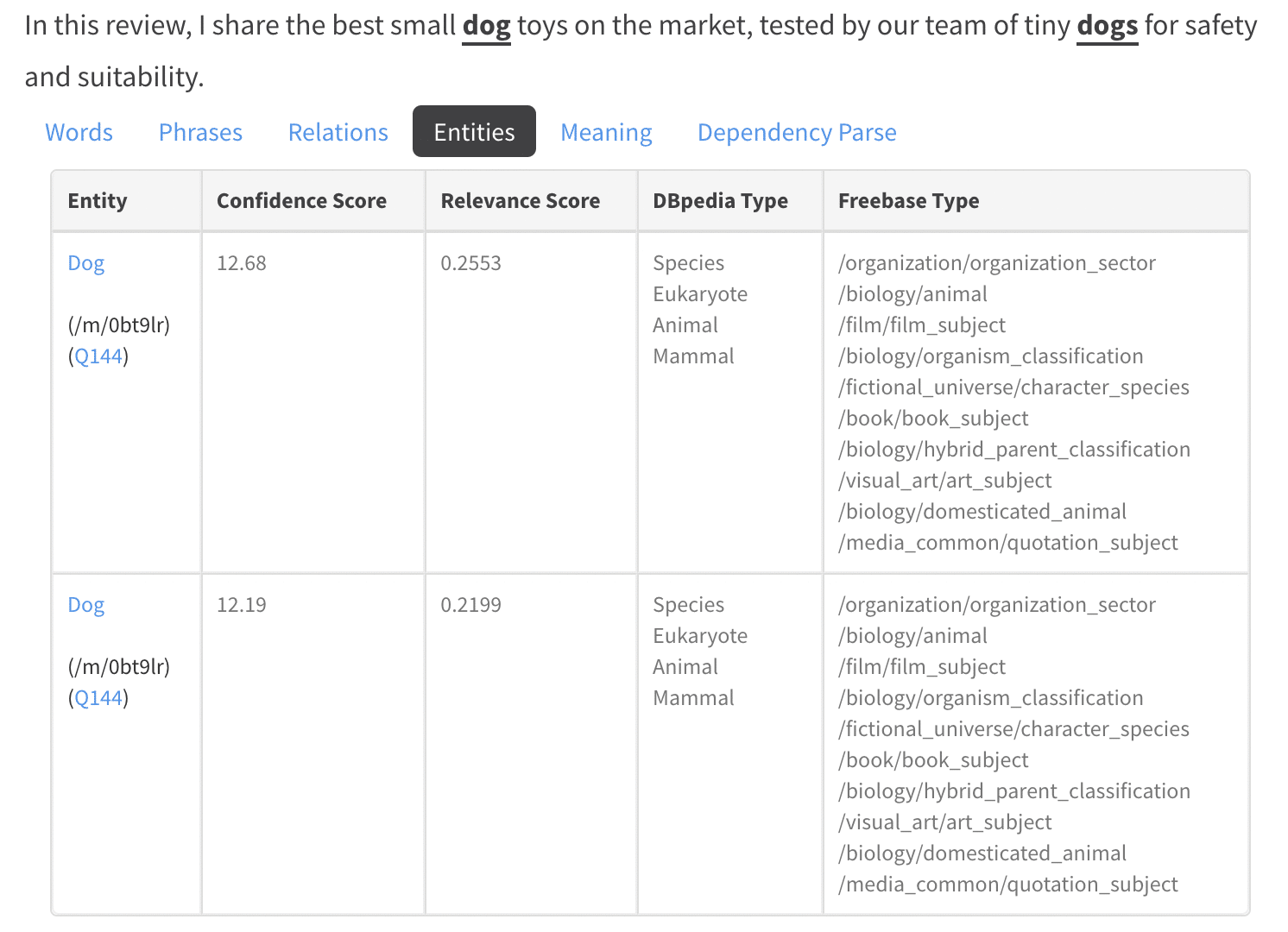
In diesem Beispiel wählen wir „Hund“ als Entität.

Klicken Sie anschließend auf die Registerkarte „Entitäten“ unter dem Satz, der das Wort „Hund“ enthält. Dadurch wird eine Liste aller Entitäten in diesem bestimmten Satz angezeigt.
Wir möchten alle Entitäts-URLs für diese Entität kopieren und sie vorübergehend in einem Dokument oder einer Tabelle speichern.
Klicken Sie mit der rechten Maustaste auf das erste Element in der Liste und kopieren Sie seinen Wikipedia-Link. In diesem Fall ist es:
- http://en.wikipedia.org/wiki/Dog
Suchen Sie dann die entsprechende Google-Entität (die mit „ /m/ “ beginnen sollte) und kopieren Sie die ID. In diesem Fall ist es ( /m/0bt9lr )
Fügen Sie die Google-Entitäts-ID am Ende dieser Google-Such-URL hinzu:
- https://google.com/search?&kgmid=
Es sieht also so aus:
- https://google.com/search?&kgmid=/m/0bt9lr
Fahren Sie fort und klicken Sie darauf, um zu überprüfen, ob auf der Suchergebnisseite Ergebnisse für die Suchanfrage „Hund“ angezeigt werden. Cool, oder?
Suchen Sie schließlich die Wikidata-Entität (die normalerweise mit dem Buchstaben Q beginnt) und kopieren Sie ihren Link (z. B. http://wikidata.org/wiki/Q144).
Sie möchten diesen genauen Vorgang für jede Entität auf Ihrer Liste wiederholen. Wenn Sie feststellen, dass Sie dies stärker automatisieren möchten, verfügt TextRazor über eine API, mit der Sie arbeiten können.
Schritt 4: Integrieren Sie Entitäts-URLs in das Schema
Nachdem Sie nun die Wikipedia-, Google- und Wikidata-URLs für jede Entität gesammelt haben, können Sie sie in ein JSON-Schema namens „about“ integrieren, das unter dem Hauptschema, z. B. „Article“, verschachtelt sein sollte.
Folgen Sie dieser Struktur für jede Entität:
"about": [ { "@type": "Thing", "name": "Dog", "sameAs": "https://google.com/search?&kgmid=/m/0bt9lr" }, { "@type": "Thing", "name": "Dog", "sameAs": "http://en.wikipedia.org/wiki/Dog" }, { "@type": "Thing", "name": "Dog", "sameAs": "http://wikidata.org/wiki/Q144" } ]Wenn Sie mit Schema.org validieren, sollte es so aussehen:
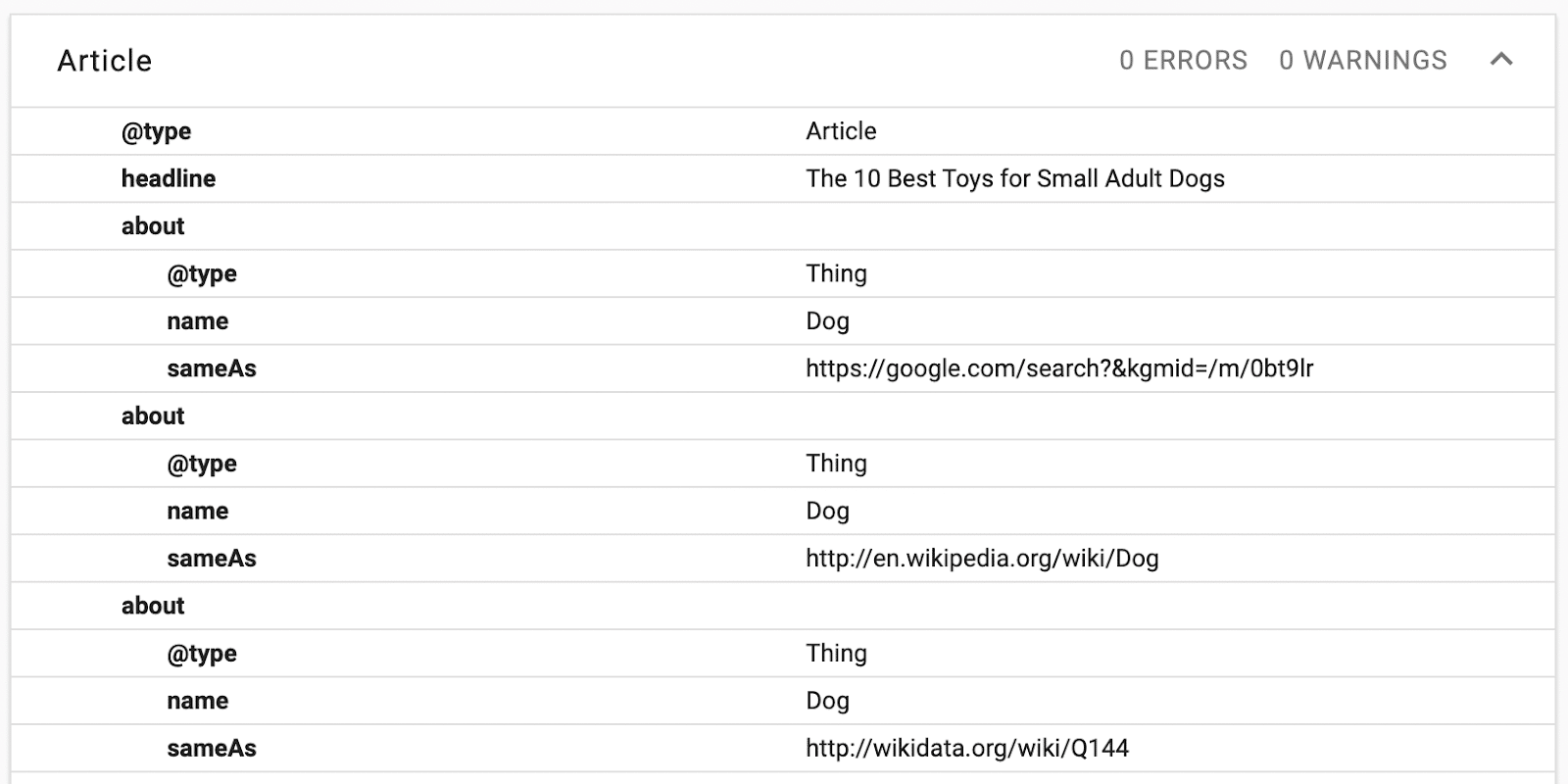
Wiederholen Sie diesen Vorgang für alle Ihre Entitäten.
Schritt 5: Fügen Sie Ihrem WordPress-Theme ein Schema hinzu
Hier kann es etwas technischer werden und Sie benötigen möglicherweise die Hilfe eines Programmierers oder versuchen es mit ChatGPT.
Als Nächstes müssen wir PHP-Code hinzufügen, der alle diese Entitäten und ihr Schema-Markup speichert.
Die gute Nachricht ist, dass Sie es nicht erneut tun müssen, sobald Sie das Schema für eine Entität generiert haben.
Die Art und Weise, wie ich es für meine WordPress-Site codiert habe, besteht darin, jeder Entität ein WordPress-„Tag“ zuzuordnen.
Ich habe zum Beispiel ein WordPress-Tag namens „Hund“ und jedem Artikel über einen Hund wird dieses Tag zugewiesen.
In diesem Fall zeigt der WordPress-Code automatisch das Dog-Entitätsschema an.
Das Coole daran ist, dass Sie einem WordPress-Beitrag oder einer WordPress-Seite so viele Tags hinzufügen können, wie Sie möchten, sodass Sie mit einem Klick so viele relevante Entitäten in einen Beitrag laden können, wie Sie möchten.
Hier ist eine gute ChatGPT-Eingabeaufforderung zum Generieren dieses Codes:
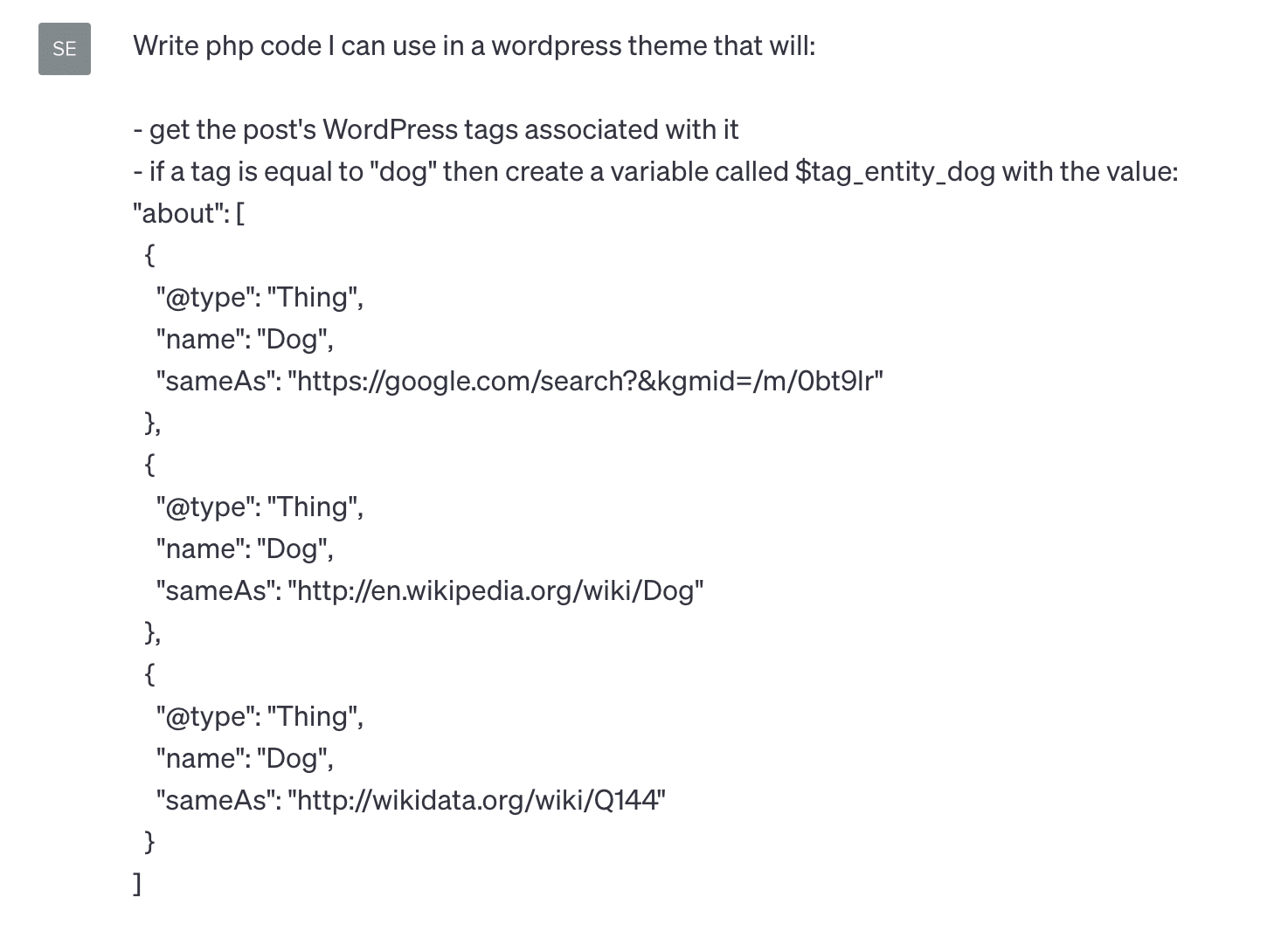
Wenn Sie ein Plugin wie Yoast SEO verwenden, sollten Sie die Eingabeaufforderung anpassen, um es in das JSON-Format einzubinden.
Schritt 6: Weisen Sie Ihrem Artikel Tags zu
Sobald Sie Ihren PHP-Code eingerichtet haben, können Sie Ihren Artikeln Tags hinzufügen.
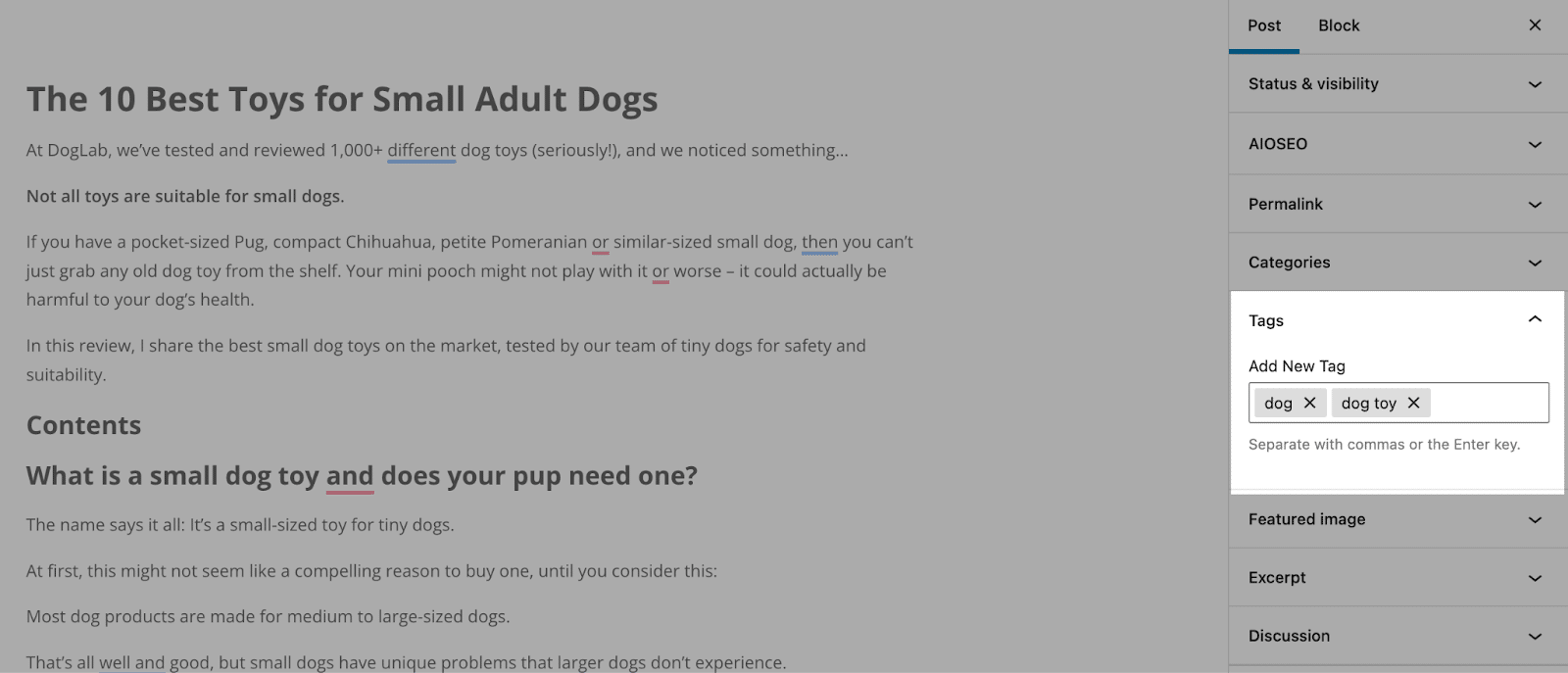
Gehen Sie zu Ihrem WordPress-Dashboard und stellen Sie sicher, dass Ihrem Artikel (in diesem Fall „Beste Spielzeuge für kleine ausgewachsene Hunde“) die entsprechenden Tags (z. B. „Hund“) zugewiesen sind.
Das Coole an diesem Beispiel ist, dass sobald ich einen vorhandenen Artikel mit „Hund“ markiere, alle diese Artikel sofort aktualisiert werden.
Schritt 7: Spülen und wiederholen
Wiederholen Sie diesen Vorgang für jede weitere Entität (z. B. „Spielzeug“, „Chihuahua“, „Yorkshire Terrier“ usw.), die Sie in Ihr Schema-Markup aufnehmen möchten.
Einbinden von Entitäten in Schema-Markup
Die Integration von Entitäten in Ihr Schema-Markup ist nicht erforderlich, um in der organischen Suche an erster Stelle zu stehen. Es kann Ihnen jedoch dabei helfen, Ihre langfristigen SEO-Wetten abzusichern.
Autoren und KI sind nicht perfekt. Das Schreiben und Interpretieren des Textes auf der Seite gelingt nicht immer perfekt. Dies bedeutet, dass die Relevanz und Wichtigkeit der Hauptthemen eines Artikels möglicherweise verringert oder übersehen wird.
Wenn Sie sich nicht sicher sind, testen Sie es, um zu sehen, wie es für Ihre Website funktioniert. Suchen Sie auf Ihrer Website nach vier thematisch verwandten Artikeln und fügen Sie jeweils mindestens 5 bis 10 Entitäten hinzu.
Sie können das Schema wahrscheinlich nur für die Testartikel manuell bearbeiten. Wenn es gut funktioniert, können Sie es tiefer in den Code Ihrer Website integrieren oder WordLift ausprobieren.
Die in diesem Artikel geäußerten Meinungen sind die des Gastautors und nicht unbedingt die von Search Engine Land. Die Autoren unserer Mitarbeiter sind hier aufgelistet.
